Come modificare un file PDF su Mac con PDF Expert
I PDF non sono normalmente modificabili. Ma potrebbe essere spesso necessario apportare modifiche ai PDF, ad esempio correggere un errore di battitura in una fattura o aggiungere più pagine al documento. Qualunque sia il motivo, hai bisogno di un'app PDF per Mac che offra il metodo migliore per modificare i PDF.
Ecco un breve video su come modificare facilmente il testo e le immagini nei PDF con PDF Expert, un editor PDF veloce, affidabile e facile da usare per Mac.
Scarica PDF Expert e vediamo come funziona!
Come modificare un testo nei PDF su Mac
Vuoi apportare modifiche a un contratto o correggere un errore di battitura nel tuo nome o indirizzo? Puoi farlo facilmente con PDF Expert.

Per modificare il testo nel tuo documento:
- Apri la modalità di modifica facendo clic su Modifica nella barra degli strumenti in alto.
- Seleziona il pulsante Testo.
- Scegli la porzione di testo che vuoi modificare.
- Modifica il testo nel PDF e clicca sullo spazio bianco per conservare le modifiche.
Come modificare le immagini nel PDF
Vuoi cambiare il logo della tua azienda o inserire un nuovo grafico in un documento commerciale? PDF Expert semplifica l'aggiunta o la modifica di immagini nei documenti.

Per modificare immagini nei PDF:
- Apri la modalità di modifica facendo clic su Modifica nella barra degli strumenti in alto.
- Clicca il pulsante Immagine.
- Clicca sull'immagine per spostarla, modificarla, ruotarla o eliminarla.
Per aggiungere una nuova immagine al tuo file:
- Clicca sul pulsante Immagine.
- Clicca in un punto qualsiasi del documento e scegli l'immagine che desideri aggiungere.
Come aggiungere un collegamento ai PDF
Vuoi collegare qualsiasi parte del testo a un'altra pagina o un sito web? Facile! PDF Expert ti consente anche di aggiungere collegamenti alle immagini.
Ecco come:
- Seleziona Modifica nella barra degli strumenti.
- Clicca sul pulsante Collegamento.
- Scegli la porzione di testo che vuoi modificare.
- Scegli la destinazione del collegamento: A pagina o A web. Semplice!
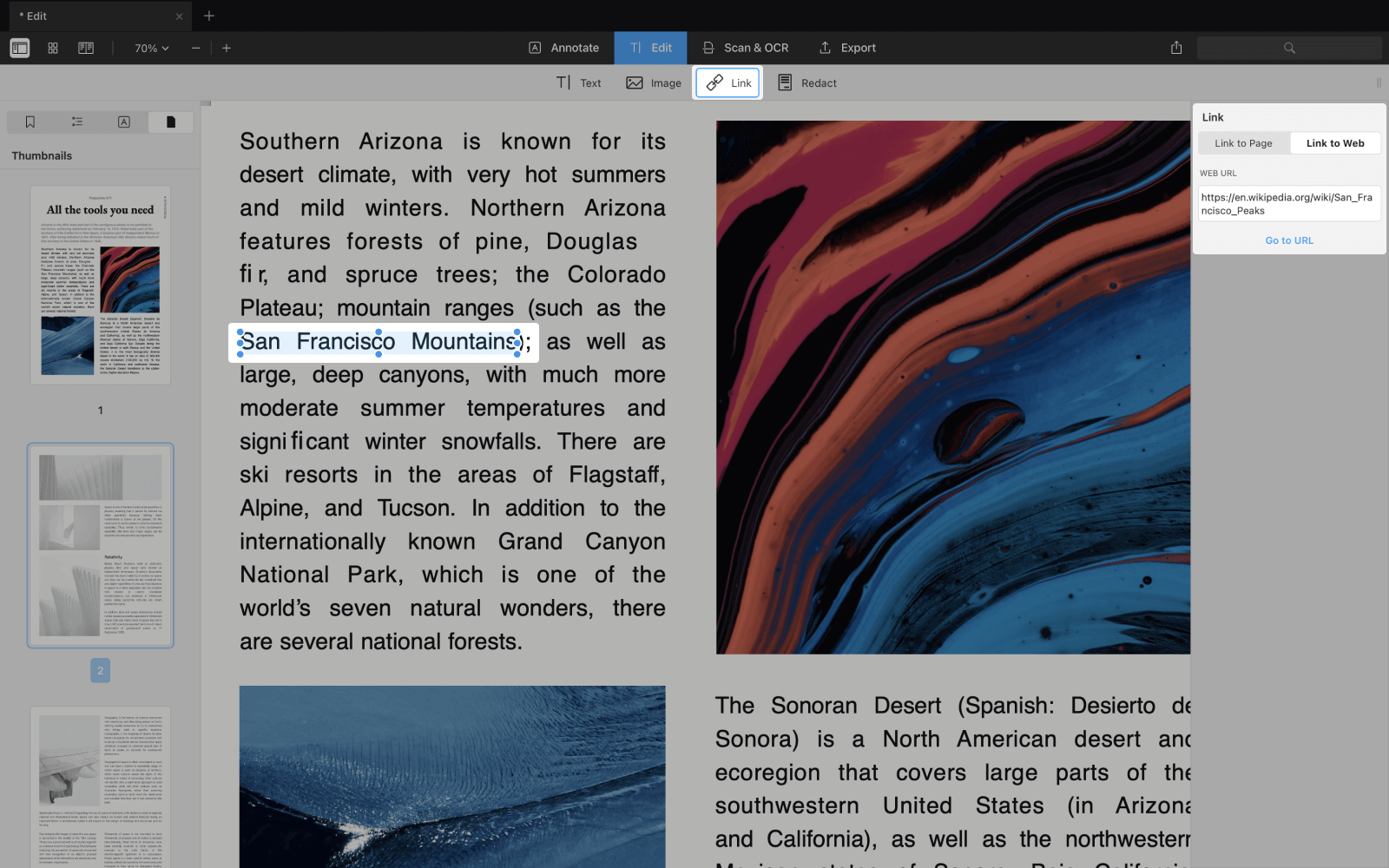
Come rimuovere testo da un PDF
Vuoi eliminare o oscurare definitivamente i dati sensibili nel tuo PDF? PDF Expert ha il miglior strumento di rimozione PDF! Particolarmente utile per i documenti legali.
Come rimuovere testo dal tuo documento:
- In modalità Modifica, fai clic sul pulsante Rimuovi .
- Scegli la porzione di testo che vuoi rimuovere.

Puoi rimuovere qualsiasi dato nell'intero documento. Un enorme risparmio di tempo!
- Clicca sull'icona di ricerca nella barra laterale a destra.
- Digita la parola che vuoi rinuovere nell'intero documento.
- Seleziona l'opzione Oscura o Cancella tutto
Come creare un indice in un PDF
Un indice ti aiuta a sfogliare rapidamente un libro o un report senza uno scrolling infinito. Ecco come creare indici nei PDF.
- Apri il tuo documento in PDF Expert
- Apri il tuo file e seleziona le parole da collegare a questa pagina.
- Fai clic con il pulsante destro del mouse e seleziona Aggiungi indice.
- L'indice apparirà sulla barra laterale e potrai rinominarlo se necessario.
Come unire file PDF su Mac
Vuoi unire più PDF in un unico file su Mac? Non è mai stato così facile. Ecco un breve video per farlo con PDF Expert.
Come eliminare pagine in un PDF
Non importa quante pagine devi eliminare dal tuo file PDF, PDF Expert è all'altezza del compito.
Come eliminare pagine in un PDF:
- Scegli l'icona Miniature nella barra in alto.
- Seleziona la pagina o le pagine da eliminare.
- Tocca il pulsante Elimina sulla barra in alto.
PDF Expert è l'editor PDF definitivo per Mac. PDF Expert può aiutarti con qualsiasi attività PDF: modifica, note, unione file o protezione con password dei PDF.
Scarica PDF Expert e ringraziaci più tardi!
